Auto Cad, versión
2000
[25.03.03]
Glosario ñ [v14]
A B C D E F G H I J K L M N O P Q R S T U V W X Y Z
A
ADI
Iniciales de Autodesk Device Interface (interfaz de dispositivo Autodesk).
Interfaz diseñada con el fin de generar gestores de dispositivos que faciliten
el funcionamiento de los distintos periféricos empleados con AutoCAD y otros
productos de Autodesk.
Alias
Nombre
abreviado de un comando de AutoCAD. Así, CP es una alias de COPIA y Z, por su
parte, lo es de ZOOM. La definición de los alias se realiza en el archivo
acad.pgp.
Aliasing
Efecto de
los elementos de imagen discretos, o píxeles, alineados como bordes rectos o
curvos en una rejilla fina, que aparecen dentados o escalonados.
Técnica anti-aliasing
Método que reduce el efecto aliasing sombreando los píxeles adyacentes a los
píxeles principales que definen una línea o contorno.
Altura
Distancia
que se extruyen ciertos objetos para darles aspecto 3D. Comandos relacionados:
CAMBPROP: Cambia el color, la capa, el tipo de línea, el factor de escala de
tipo de línea y la altura de un objeto;
DDCHPROP: Cambia el color, capa, tipo de línea y altura de un objeto;
ELEV: Define las propiedades de elevación y altura de extrusión de los nuevos
objetos;
THICKNESS: Establece la altura de sólido tridimensional actual.
Ángulo de
malla de resolución
Ángulo que
está girada la malla de resolución.
Anotaciones
Texto,
cotas, tolerancias, símbolos o notas.
ANSI
Iniciales
de American National Standards Institute (instituto americano de normas
nacionales). Coordinador para el desarrollo voluntario de normas para los
sectores público y privado en los Estados Unidos. Normas pertenecientes a los
lenguajes de programación, EDI (Electronic Data Interchange, Intercambio
Electrónico de Datos), las telecomunicaciones y las propiedades físicas de
disquetes, cartuchos y cintas magnéticas.
Archivo de
extracción de atributos
Archivo de
texto ASCII en el que se almacenan los datos de atributos extraídos. Su
contenido y fomato están determinados por el archivo de plantilla de extracción
de atributos.
Archivo de
foto
Archivo que
contiene una imagen de trama o una instantánea del contenido de la pantalla.
Los archivos de foto pueden emplearse con los programas Autodesk Animator y
Animator Pro y presentan la extensión de archivo .sld. Comandos relacionados:
SACAFOTO: Crea un archivo de foto de la ventana gráfica actual. Un archivo de
foto es un archivo de imagen de trama de una ventana gráfica. En el cuadro de
diálogo Crear archivo de foto, escriba un nombre de archivo o seleccione un
archivo de foto (SLD) de la lista. En el espacio modelo, SACAFOTO sólo genera
un archivo de foto de la ventana gráfica actual. En el espacio papel, genera un
archivo de foto de la pantalla del espacio papel, incluidas todas las ventanas
gráficas y su contenido. No se incluyen en la foto las partes del dibujo que no
aparezcan en pantalla ni las capas desactivadas o inutilizadas.
MIRAFOTO: Visualiza un archivo de foto de imagen de trama en la ventana gráfica
actual. En el cuadro de diálogo Seleccionar archivo de foto, escriba el nombre
del archivo de foto (extensión de archivo .sld) que desea visualizar. Para ver
una foto de una fototeca (extensión de archivo .slb), elija Teclearlo para
recibir la siguiente solicitud: Archivo de foto: indique el nombre de la
fototeca y del archivo de foto como
fototeca-archivo-nombre(foto-archivo-nombre). Al visualizar fotos de imágenes
sombreadas con el comando SOMBRA en una ventana de mayor tamaño o con una
resolución superior a la empleada para crear la foto, pueden aparecer líneas
negras entre las líneas de la imagen sombreada. Para evitarlo, utilice una
pantalla completa y establezca la resolución más alta al crear las fotos.
Archivo de
guión
Conjunto de comandos de AutoCAD ejecutados de forma secuencial con un comando
SCRIPT. Los archivos de guión se crean fuera de AutoCAD mediante el empleo de
un editor de texto.
Script: Ejecuta una secuencia de comandos desde un guión. Si se introduce un
nombre de archivo en el cuadro de diálogo Seleccionar archivo de guión, se
ejecuta el guión correspondiente.
Archivo de
plantilla de extracción de atributos
Archivo de texto ASCII que determina los atributos que se van a extraer y el
formato que van a tener al almacenarse en un archivo de extracción de atributos.
Archivos
temporales
Archivos de datos creados durante una sesión de trabajo con AutoCAD. AutoCAD
borra los archivos antes de finalizar la sesión. En el caso de que la sesión de
trabajo se terminara en condiciones anormales, por ejemplo por una interrupción
en el fluido eléctrico, los archivos temporales permanecen en el disco.
Arco de línea
de cota
Arco (normalmente presenta flechas en cada extremo) que abarca el ángulo
formado por las líneas de referencia del ángulo que se mide. A veces, el texto
de cota situado cerca del arco lo divide en dos arcos.
Cota angular: Cota que mide ángulos o segmentos de arco y consta de texto,
líneas de referencia y directrices. (Comando relacionado: ACOANGULO)
Área gráfica
Área de la pantalla de AutoCAD donde podrá crear y editar un dibujo.
ASCII
Iniciales de American Standard Code for Information Interchange ( código
norteamericano normalizado para intercambio de información) Código numérico
empleado en la transmisión de datos por ordenador. Dicho código asigna significado
a 128 números, haciendo uso de 7 bits por carácter y utilizando el octavo bit
para la comprobación de paridad. Las versiones ASCII no estándar asignan código
a 255 números.
Atenuación
Disminución de la intensidad de la luz con la distancia.
B
Barra de
herramientas
Parte de la interfaz del usuario de AutoCAD que contiene iconos que representan
los comandos.
Biblioteca de
fotos
Conjunto de archivos de fotos cuya disposición facilita en gran medida su
visualización y empleo. Los nombres de las bibliotecas de fotos presentan la
extensión .slb y se crean con la utilidad slidelib.exe.
Bibliotecas
[Libraries] AutoCAD proporciona archivos de bibliotecas estándar que permiten
definir tipos de línea, patrones de sombreado, tipos de letra para texto y
símbolos para la acotación y tolerancia geométricas. Este apéndice muestra
figuras del contenido de los siguientes archivos de bibliotecas:
Tipos de línea estándar incluidos en el archivo acad.lin [ver Anexo]
Tipos de línea complejas incluidos en el archivo ltypeshp.lin [ver Anexo]
Patrones de sombreado estándar incluidos en el archivo acad.pat [ver Aanexo]
Patrones de relleno postscript [ver Anexo]
Tipos de letra estándar para texto y símbolos (archivos SHX):
AutoCAD ofrece un gran número de tipos de letra para texto y símbolos. Es
posible expandir, comprimir o inclinar estos tipos de letra cuando lo necesite.
Asimismo, podrá dibujar texto de cualquier altura, en cualquier ángulo de línea
de base y con orientación horizontal o vertical.
A excepción del tipo de letra de espaciado simple (monotxt), los caracteres
tienen un espaciado proporcional, es decir, el espacio necesario para la letra
I es más estrecho que el de la letra m. Los tipos de letra se encuentran en un
archivo de disco individual con el nombre tipodeletra.shx. AutoCAD ofrece
archivos tipodeletra.shp que puede utilizar a modo de ejemplo si desea definir
sus propios tipos de letra.
Lista de tipos de letra estándar para texto y símbolos: [ver Anexo]
Ejemplos de tipos de letra estándar para texto y símbolos: [ver Anexo]
Tipos de letra TrueType (archivos TIFF): [ver Anexo]
Símbolos de la característica geométrica: [ver Anexo]
Bloque
Término genérico para uno o varios objetos de AutoCAD que están combinados para
crear un objeto único. Se usa normalmente tanto para la definición de bloque
como para la referencia a bloque. Véase definición de bloque y referencia a
bloque. (Comando relacionado: BLOQUE)
Crea una definición de bloque a partir de un conjunto de objetos
Da nombre al bloque. Los nombres de bloque pueden tener una longitud de hasta
31 caracteres y contener letras, dígitos y los caracteres especiales símbolo de
dólar ($), guión (-) y carácter de subrayado (_). AutoCAD convierte las letras
en mayúsculas. Si indica el nombre de un bloque existente, AutoCAD muestra esta
solicitud:
¿Redefinirlo? <N> Indique s o n o pulse INTRO
Al volver a definir un bloque se actualizan de forma automática todas sus
referencias. Se pierde la información de atributos (utilice ATTREDEF para
redefinir los bloques con atributos).
Punto base para la inserción: designe un punto (1)
El punto designado se utiliza como punto base para las inserciones
subsiguientes del bloque. Normalmente, el punto base es el centro del bloque o
su esquina inferior izquierda; también es el punto alrededor del cual puede
girarse el bloque durante la inserción. Si indica un punto 3D, el bloque se
inserta con una elevación específica. La omisión del valor Z de la coordinada utiliza la elevación
actual.
Designar objetos: Use un método de designación de objetos
AutoCAD define un bloque que utiliza los objetos seleccionados, el punto base
de inserción y el nombre proporcionado y después borra el bloque del dibujo.
Puede restablecer el bloque indicando el comando UY inmediatamente después de
BLOQUE.
El punto de inserción se convierte el origen el sistema de coordinadas de
bloque, que es paralelo al SCP vigente cuando se definió el bloque. Cuando se
inserte el bloque en el dibujo, el sistema de coordenadas se alinea en paralelo
al SCP actual. Por lo tanto, se puede insertar un bloque en cualquier
orientación en espacio configurando primero el SCP.
? , Lista de bloques definidos previamente
Bloque(s) a listar <*>: escriba una lista de nombres o pulse INTRO
AutoCAD muestra los nombres de bloque en la ventana de texto. Las referencias
externas (refx) se indican con la notación RefX: resuelto. Los bloques de
dependencia externa (bloques en una referencia externa) están indicados con la
notación Xdep: NOMBREREFX, donde NOMBREREFX es el nombre de un dibujo con
referencia externa.
Se incluye la siguiente información en la lista:
Bloques usuario
Referencias externas
Bloques dependientes
Bloques sin nombre
Bloque sin
nombre
Bloque sin nombre que admite acotaciones asociativas.
Borde
Contorno exterior de una cara.
Borde
Línea de segmentos múltiples que selecciona aquellos objetos que atraviesa.
Botón Intro
[Enter ó Entrar]
Botón o dispositivo señalador que se utiliza para aceptar entradas. Por
ejemplo, en un ratón de dos botones, es el botón derecho.
Botón
selector
Botón o dispositivo señalador que se utiliza para aceptar entradas. Por
ejemplo, en un ratón de dos botones, es el botón izquierdo.
C
Calibración
afín
Método de calibración del tablero que proporciona una transformación lineal
arbitraria en espacio bidimensional. La calibración afín requiere tres puntos
de calibración para permitir una transformación del tablero que combine
conversión, ajuste de escala X e Y independiente, rotación y cierta inclinación.
Emplee la calibración afín si un dibujo se ha estirado de forma distinta en la
dirección horizontal o vertical. (Comando relacionado: TABLERO)
Calibra, configura y activa o desactiva un tablero digitalizador enlazado
TABLERO calibra el tablero, activa y desactiva el modo Tablero y designa las
áreas de menú que se utilizan para el señalador de pantalla.
Menú Herramientas: Tablero
Línea de comando: tablero
Opción (ACT / DES / CAL / CFG): indique una opción
ACT
Activa el modo Tablero. Si se establece la variable de sistema TABMODE en 1 se
activa también el modo Tablero. Si pulsa CTRL+T se activa y desactiva el modo
Tablero en algunos sistemas.
DES
Desactiva el modo Tablero y devuelve al señalador de pantalla normal con el
tablero. Si se define la variable de sistema TABMODE en 0 se desactiva también
el modo Tablero. Si pulsa CTRL+T se activa y desactiva el modo Tablero en
algunos sistemas.
Cal
Calibra el digitalizador del sistema de coordenadas de un dibujo en papel o una
fotografía. La calibración digitaliza los puntos de un dibujo o fotografía en
coordenadas X,Y de AutoCAD. La calibración puede realizarse en espacio modelo o
en espacio papel.
El papel debe
ser plano, sin pompas ni arrugas y debe estar bien sujeto al tablero
digitalizador. Puede estar orientado hacia cualquier ángulo.
Digitalizar punto #1: digitalice un punto en el dibujo en papel
Introducir coordenadas para punto #1: indique una coordenada XY en el punto
digitalizado
Digitalizar punto #2: digitalice un punto en el dibujo en papel
Introducir coordenadas para punto #2: indique una coordenada XY en el punto
digitalizado
Digitalizar punto #3 (o INTRO para finalizar): digitalice un punto en el dibujo
en el tablero o pulse INTRO
Introducir coordenadas para punto #3: indique una coordenada XY en el dibujo
Los puntos especificados no pueden estar duplicados. Los puntos no tienen que
estar necesariamente en el origen de ningún eje y se pueden indicar cuantos se
desee. Cuantos más puntos indique, más exacto será el dibujo.
Después de calibrar el tablero, establezca la transformación en Ortogonal, Afín
o Proyección.
Si solamente se indican dos puntos, AutoCAD calculará automáticamente una
transformación ortogonal. Si funciona satisfactoriamente, AutoCAD finalizará el
comando.
Si se indican tres o más puntos, AutoCAD calculará la transformación en cada
uno de los tres tipos para determinar el que mejor se ajusta a los puntos de
calibración. Si se introducen más de cuatro puntos, el cálculo de la
transformación proyectiva mejor ajustada puede llevar bastante tiempo. Puede
cancelar el proceso pulsando ESC.
Cuando se han finalizado los cálculos, AutoCAD muestra una tabla con el número
de puntos de calibración y una columna para cada tipo de transformación. Cada
columna suministra la información siguiente: Resultado de la situación, Error
de RMS, Desviación estándar, valor mayor residual /Al punto y 2º valor mayor
residual /Al punto.
Si no ha habido fallos en la transformación proyectiva, AutoCAD solicita:
Designar tipo de transformación...
Ortogonal / Afín / Proyección?<Repetir tabla>: indique una opción o pulse
INTRO
Solamente se incluyen en esta solicitud los tipos de transformación para los
cuales el resultado fue Exito, Exacto o Cancelado. Una transformación
proyectiva puede especificarse incluso si fue cancelada. AutoCAD utiliza el
resultado computado en el momento en que el usuario cancele la transformación.
Cfg
Designa o vuelve a alinear las áreas del menú tablero o designa una pequeña
parte de un tablero grande como un área de señalador de pantalla.
Número de menús de tablero que desea (0-4) <actual>: escriba un valor o
pulse INTRO
Si los menús del tablero están en uso y se selecciona el mismo número de menús,
AutoCAD preguntará:
¿Desea realinear las áreas de menú del tablero? <N>: introduzca s o n o
pulse INTRO
Digitalizar esquina superior izquierda del área de menú n: digitalice un punto
(1)
Digitalizar esquina inferior izquierda del área de menú n: digitalice un punto
(2)
Digitalizar esquina inferior derecha del área de menú n: digitalice un punto
(3)
En la solicitud, n es el número de menú (1-4).
La forma del menú impreso debe acoplarse a la superficie del tablero y los
puntos solicitados han de estar digitalizados. El conjunto de tres puntos debe
formar un ángulo de 90 grados. Las áreas del menú Tablero pueden ser oblicuas
en cualquier ángulo.
Número de columnas para el área de menú n: indique un valor positivo
Número de filas para el área de menú n: indique un valor positivo
Una vez completada cualquier interacción relativa a los menús tablero, AutoCAD
muestra la solicitud siguiente:
¿Desea especificar una nueva área fija de designación en pantalla? <N>:
introduzca s o n o pulse INTRO
Si indica s, AutoCAD muestra la siguiente solicitud:
Digitalizar esquina inferior izquierda del área de designación: digitalice un
punto
Digitalizar esquina superior derecha del área de designación: digitalice un
punto
Se designa una pequeña parte de la superficie del tablero como el área de
señalador de pantalla fija. AutoCAD presenta las siguientes solicitudes:
¿Desea especificar el área flotante de designación en pantalla? <N>:
introduzca s o n o pulse INTRO
Si la respuesta a la solicitud anterior ha sido s, responda a la siguiente
solicitud.
¿Desea que el área flotante de designación en pantalla tenga el mismo tamaño
que el área fija? <S>: introduzca s o n o pulse INTRO
Si la respuesta a la solicitud anterior ha sido n, responda a las siguientes
solicitudes.
Señale esquina inferior izquierda del área de designación Pantalla fija:
digitalice un punto
Señale esquina superior derecha del área de designación Pantalla fija:
digitalice un punto
Responda a la siguiente solicitud:
La tecla F12 activa y desactiva el área flotante de pantalla. ¿También desea
especificar un botón que active o no el área flotante de pantalla? <N>:
indique s o n o pulse INTRO
Si la respuesta a la solicitud anterior ha sido s, responda a la siguiente
solicitud.
Pulse cualquier botón que no tenga asignada una función para designarlo como el
botón de activar-desactivar para el área de pantalla flotante.
Camino (ruta)
de búsqueda de AutoCAD
Orden en el que AutoCAD busca un archivo de soporte: directorio actual,
directorio del dibujo, directorio especificado en la ruta de soporte y
directorio que contiene el archivo ejecutable de AutoCAD, acad.exe.
Capa
Agrupamiento lógico de datos, como transparencias sobre un dibujo. Puede
visualizar las capas de forma individual o combinarlas con otras. (Comando
relacionado: CAPA)
Gestiona las capas
Barra de herramientas Propiedades de objetos:
Menú Formato: Capa
Línea de comando: capa
Al escribir capa o tipolin se accede al cuadro de diálogo Propiedades de las
capas y los tipos de línea.
Uso de la línea de comando
Si se escribe -capa en la línea de comando, CAPA presenta las opciones en la
línea de comando.
Cara
Parte triangular o cuadrilátera de un objeto de superficie.
Cara frontal
Caras cuyas normales se dirigen hacia fuera.
Cara
posterior
El lado opuesto a una cara frontal. Las caras posteriores no pueden verse en
una imagen modelizada. Véase también cara frontal.
CMYK
Iniciales de cyan, magenta, yellow and key color (ciano, magenta, amarillo y
color clave). Sistema de definición de colores en el que se especifica el
porcentaje de ciano, magenta, amarillo y el color clave que suele ser el negro.
Color
ambiental
Color producido sólo por la luz ambiental.
Color de
reflexión
Color de un reflejo en material brillante. También denominado color especular.
Color difuso
En AutoCAD, el color predominante de un objeto.
Comando
transparente
Comando que ha sido ejecutado mientras otro se hallaba en progreso. Los
comandos transparentes deben ir precedidos de un apóstrofo.
Conjunto de
selección
Uno o varios objetos de AutoCAD especificados para ser procesados como si se
tratara de una unidad.
 Coordenadas
Coordenadas
Los valores de coordenadas a partir de un punto de origen del sistema. Véase
también Origen: Punto de intersección de los ejes de coordenadas. Por
ejemplo, el origen del sistema de coordenadas cartesiano es el punto donde los
ejes X, Y y Z se encuentra en 0,0,0; Coordenadas relativas: Coordenada
especificada en relación a coordenadas anteriores; Sistema de coordenadas
personales (SCP): Sistema de coordenadas establecido por el usuario que
define la orientación de los ejes X, Y y Z en espacio tridimensional. El SCP
determina la colocación por defecto de geometrías en un dibujo. Véase también
Sistema de coordenadas universales (SCU). (Comando relacionado: SCP); Coordenadas
universales: Coordenadas expresadas en relación con el Sistema de
coordenadas universales; y Sistema de coordenadas universales (SCU):
Sistema de coordenadas empleado como base en la definición de objetos y otros
sistemas de coordenadas.
Cota alineada
Cota que mide la distancia existente entre dos puntos situados en cualquier
dirección. La línea de cota es paralela a la línea que conecta los puntos
definidores de la cota. (Comando relacionado: ACOALINEADA)
Cota angular
Cota que mide ángulos o segmentos de arco y consta de texto, líneas de
referencia y directrices. (Comando relacionado: ACOANGULO)
Cota
asociativa
Cota que se ajusta a medida que la geometría asociada se modifica.
Cota continua
Tipo de cota lineal que emplea el origen de la segunda línea de referencia de
una cota seleccionada como origen de la primera línea de referencia, formando
una cota total compuesta por segmentos más cortos. También denominada cota
continua. (Comando relacionado: ACOCONTINUA)
Cota de línea
de base
Varias cotas que se miden desde la misma línea de base. También denominada
acotación paralela.
cuadro de
control de características
Especifica la tolerancia que se aplica a determinadas características o
patrones de características. Los cuadros de control de características siempre
contienen al menos un símbolo de característica geométrica que indica el tipo
de control y un valor de tolerancia que muestra la cantidad de variación
aceptable.
cuadro de
control
Serie de posiciones de puntos utilizados como mecanismo de control de la forma
de un B-spline. Estos puntos están conectados por una serie de segmentos de
línea que facilitan la identificación visual y permiten distinguir el cuadro de
control de los puntos de ajuste. La variable de sistema SPLFRAME debe estar
activada para que se muestren los cuadros de control.
Cursor
Puntero que figura en la pantalla y puede desplazarse de un lugar a otro a fin
de emplazar información gráfica o textual. También denominado cursor gráfico.
Véase también cursor en cruz.
 cursor en cruz
cursor en cruz
Tipo de
cursor que consta de dos líneas que se intersecan. También denominado cursor
gráfico.
curva Bézier
Curva polinómica definida por un conjunto de puntos de control que representa a
una ecuación de un orden inferior al número de puntos empleados. Las curvas
Bézier se consideran un tipo de curva B-spline.
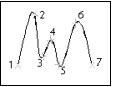 curva B-spline
curva B-spline
Curva polinómica, seccionada y mixta que pasa cerca de un conjunto dadto de
puntos de control. (Comando relacionado: SPLINE)
Crea una curva spline cuadrática o cúbica (NURBS).
SPLINE ajusta una curva amoldada a una secuencia de puntos dentro de una
tolerancia específica.
barra de herramientas Dibujo:
Menú Dibujo: Spline
Línea de comando: spline
Objeto / <primer punto>: designe un punto o escriba o
Primer punto
Crea una curva Spline utilizando los puntos que se designen.
Indique punto: designe un punto
Indique puntos hasta que haya definido la curva Spline. Cuando se hayan
introducido dos puntos, AutoCAD visualiza la solicitud siguiente:
Cerrar / Ajustar tolerancia / <Indicar punto>: designe un punto, indique
una opción o pulse INTRO
Objeto
Convierte las polilíneas transformadas en curva spline cuadráticas y cúbicas 2D
o 3D en curvas Spline equivalentes y (dependiendo del parámetro de la variable
de sistema DELOBJ) suprime las polilíneas.
Designe objetos a convertir en Splines:
Designar objetos: designe polilíneas transformadas en curvas Spline 2D o 3D
Si especifica tangencial en ambos puntos finales de la spline, puede designar
un punto o usar los modos de referencia a objetos Tan y Perp para que la curva
spline sea tangente o perpendicular a los objetos existentes. Si pulsa INTRO,
AutoCAD calcula las tangentes por defecto.
D
Definición de
atributos
Objeto de AutoCAD que se incluye en la definición de un bloque para almacenar
datos alfanuméricos. Se pueden predefinir o especificar valores de atributos al
insertar el bloque. Se pueden extraer datos de atributos de un dibujo e
insertarlos en archivos externos. (Comandos relacionados: DDATTDEF, ATRDEF)
Definición de
bloque
Nombre, punto base y conjunto de objetos combinados y almacenados en la tabla
de símbolos de un dibujo. Véase bloque. Véase también referencia a bloque.
(Comando relacionado: BLOQUE)
Descomponer
Acción de descomponer un objeto complejo, como un bloque, sólido o una
polilínea en objetos más simples. En el caso de un bloque, la definición del
bloque no sufre cambio alguno. La referencia de bloque se sustituye por los
componentes del bloque. Véase también bloque, definición de bloque y referencia
a bloque. (Comando relacionado: DESCOMP).
Divide un objeto compuesto en los objetos que lo componen
Un objeto compuesto consta de más de un objeto AutoCAD. Por ejemplo, un bloque
es un objeto compuesto. Se pueden descomponer mallas 3D, sólidos 3D, bloques,
cuerpos, cotas, multilíneas, mallas policara, mallas poligonales, polilíneas y
regiones.
Barra de herramientas Modificar:
Menú Modificar: Descomponer
Línea de comando: descomponer
Designación
nombre/verbo
Proceso de seleccionar en primer lugar un objeto y ejecutar una tarea con él en
vez de introducir en primer lugar el comando y, a continuación, designar el
objeto.
Dibujo de
trabajo
Dibujo creado para su empleo en procesos de manufacturación o construcción.
Dibujo
plantilla
Archivo de dibujo con valores predefinidos para nuevos dibujos como, por
ejemplo, acad.dwg y acadiso.dwg; no obstante, se puede utilizar cualquier
dibujo como plantilla. Véase también entorno inicial.
DIESEL
Iniciales de Direct Interpretively Evaluated String Expression (lenguaje de
expresión de cadenas evaluadas en interpretación directa). Lenguaje de macros
que sirve para modificar la línea de estado de AutoCAD con la variable de
sistema MODEMACRO y personalizar las opciones de menú.
Disposición
de ventanas
Conjunto con nombre de ventanas gráficas relacionadas que pueden almacenarse y
recuperarse. (Comando relacionado: VENTANAS)
Distancia de
resolución
Espaciado existente entre los puntos de la malla de resolución.
DWF
Iniciales de drawing Web format (formato de intercambio de dibujos). Formato de
archivo muy comprimido que se crea a partir de un archivo DWG. Los archivos DWF
se editan y visualizan más fácilmente en la Web.
DWG
Formato de archivo estándar que se utiliza para guardar gráficos de vectores
desde AutoCAD.
DXF
Iniciales de drawing interchange format (formato de intercambio de dibujos).
Formato de archivo binario o ASCII de un archivo de dibujo de AutoCAD que sirve
para exportar dibujos de AutoCAD a otras aplicaciones o para importar dibujos
procedentes de otros programas.
E
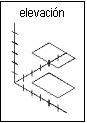 Elevación
Elevación
Valor por defecto de Z, por encima o por debajo del plano XY del actual sistema
de coordenadas personales, que se utiliza para indicar coordenadas y
digitalizar posiciones. (Comando relacionado: ELEV)
Encuadrar
Acción de cambiar la vista de un dibujo sin modificar su factor de ampliación o
reducción. Véase también zoom. (Comando relacionado: ENCUADRE)
Desplaza la pantalla de dibujo por la ventana gráfica actual
barra de herramientas Estándar:
menú Ver: Encuadre Tiempo real
Línea de comando: encuadre
Pulse Esc o Intro para salir, o haga clic con el botón derecho del ratón para
activar el menú emergente.
El cursor cambia a un cursor en forma de mano. Si mantiene pulsado el botón
selector del dispositivo señalador, el cursor se bloquea en su posición actual
respecto al sistema de coordenadas de la ventana gráfica. Los gráficos de la
ventana se desplazan en la misma dirección que el cursor.
Cuando se llega a una extensión lógica (borde del espacio de dibujo), aparece
una barra en el cursor de mano en el lado donde se ha llegado a la extensión.
En función de si la extensión lógica se encuentra en la parte superior,
inferior o lateral del dibujo, la barra es horizontal (parte superior o
inferior) o vertical (lado izquierdo o derecho).
Al soltar el botón selector se detiene el encuadre. Puede soltar el botón
selector, desplazar el cursor a otro lugar del dibujo y luego pulsarlo de nuevo
para encuadrar la pantalla desde otro lugar.
Para detener el encuadre en la nueva posición, pulse INTRO o ESC.
Uso de la línea de comando
Si escribe -encuadre en la solicitud de comando, éste muestra opciones en la
línea de comando.
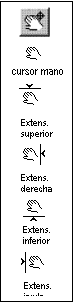 Entorno inicial
Entorno inicial
Variables y parámetros del nuevo dibujo tal como se definen en el dibujo por
defecto, como acad.dwg o acltiso.dwg.
Véase también dibujo plantilla: Archivo de dibujo con valores predefinidos para
nuevos dibujos como, por ejemplo, acad.dwg y acadiso.dwg; no obstante, se puede
utilizar cualquier dibujo como plantilla. Véase también entorno inicial.
Espacio
Cambia de una ventana gráfica de espacio papel a una de espacio modelo
AutoCAD funciona en el espacio modelo o en el espacio papel. El espacio modelo
se emplea para realizar trabajos de diseño y borrador, creando dibujos 2D o
modelos 3D. El espacio papel se utiliza para crear un formato final de un
dibujo a fin de imprimirlo o trazarlo.
Espacio modelo: Uno de los dos espacios primarios donde residen los
objetos de AutoCAD. Por regla general, los modelos geométricos se emplazan en
un espacio de coordenadas tridimensionales denominado espacio modelo. En el
espacio papel se emplaza una presentación final de vistas y anotaciones
concretas de este modelo. Véase también espacio papel. (Comando relacionado:
ESPACIOM)
Espacio papel: Uno de los dos espacios primarios donde residen los
objetos de AutoCAD. El espacio papel se utiliza para crear una presentación
final para ser impresa o trazada de forma gráfica, a diferencia de lo que
ocurre con la realización de bocetos y trabajos de diseño. El espacio modelo se
emplea para crear el dibujo. Véase también espacio modelo y ventana gráfica.
(Comando relacionado: ESPACIOP)
Estilo de
acotación
Grupo con un nombre determinado de valores de acotación que determina el
aspecto de la acotación y simplifica la definición de las variables de sistema
de acotación. (Comando relacionado: DCOTA)
Estilo de
línea. Véase
tipo de línea.
Estilo de
texto
Conjunto de valores con nombre y almacenados que determinan el aspecto de los
caracteres, por ejemplo, si aparecen alargados, comprimidos, oblicuos,
reflejados en simetría o dibujados en una columna vertical.
Extensión. Véase extensión del dibujo.
Extensión del
dibujo
El rectángulo más pequeño que contiene todos los objetos de un dibujo,
emplazado en la pantalla a fin de mostrar la vista más amplia posible de todos
los objetos. (Comando relacionado: ZOOM)
Extremo de
cota
Carácter de finalización, como una flecha, una barra oblicua o un punto, que se
sitúa al final de la línea de cota e indica el comienzo y final de la cota.
Extrusión
Sólido 3D creado mediante el barrido a lo largo de un camino lineal de un
objeto que encierra un área.
F
Filtro de
coordenadas
Función que extrae valores de cada una de las coordenadas X, Y y Z de
diferentes puntos para crear un nuevo punto compuesto. También llamado filtro
de coordenadas X,Y,Z.
Filtro de
puntos. Véase
filtro de coordenadas.
Forzado
isométrico de cursor
Opción de dibujo de AutoCAD que alinea el cursor con dos de los tres ejes
isométricos y muestra los puntos de rejilla, facilitando de esta forma la
creación de dibujos isométricos.
H
HLS
Iniciales de hue, lightness and saturation (tono, luminosidad y saturación).
Sistema de definición de colores en el que se especifica la cantidad detono,
luminosidad y saturación.
I
Identificador
Representación alfanumérica única de un objeto en la base de datos de AutoCAD.
Identificador
de atributo
Cadena de texto cuya función consiste en identificar un atributo en particular
al extraerlo de una base de datos de dibujo. Véase también:
Definición de atributos: Objeto de AutoCAD que se incluye en la
definición de un bloque para almacenar datos alfanuméricos. Se pueden
predefinir o especificar valores de atributos al insertar el bloque. Se pueden
extraer datos de atributos de un dibujo e insertarlos en archivos externos.
(Comandos relacionados: DDATTDEF, ATRDEF);
Solicitud de atributo: Cadena de texto que aparece al insertar un bloque
con un atributo cuyo valor no está definido. Véase también definición de
atributos, identificador de atributo y valor de atributo;
Valor de atributo: Información alfanumérica asociada a un identificador
de atributo. Véase también definición de atributos, solicitud de atributo e
identificador de atributo.
IGES
Iniciales de Initial Graphics Exchange Specification (Especificación inicial de
intercambio de gráficos). Formato estándar ANSI empleado en la representación
digital e intercambio de información entre sistemas CAD/CAM.
Incrustar
Uso de información de vinculación e incrustación (OLE) de un documento origen
en un documento de destino. Un objeto incrustado es una copia de la información
procedente de un documento de origen que se coloca en el documento de destino y
no conserva ningún vínculo con el documento de origen. Véase también vínculo.
Interfaz de
dispositivo Autodesk. Véase ADI.
Intersección
ortogonal
Forma de localizar un punto en relación a otros puntos del dibujo.
Introducción
directa de distancias
Método para determinar un segundo punto desplazando primero el cursor para
indicar la dirección e indicando después la distancia.
Inutilizar
Valor que suprime la presentación de los objetos de capas seleccionadas. Los
objetos que figuren en capas inutilizadas no visualizarse mostrarse en
pantalla, regenerarse ni trazarse. La inutilización de capas reduce el tiempo
de regeneración. Véase también reutilizar. (Comando relacionado: CAPA)
Isla
Área
encerrada dentro de un área sombreada.
ISO
Iniciales de International Standards Organization (Organización internacional
para la normalización). Organización que establece normas internacionales en
todos los campos, excepto en el campo eléctrico y electrónico. Tiene sus
oficinas centrales en Ginebra, Suiza.
L
Límites del
dibujo
Contornos rectangulares definidos por el usuario del área de dibujo cubiertos
con puntos cuando la rejilla está activada. También denominados límites de la
rejilla. (Comando relacionado: LIMITES)
Define y controla los límites del dibujo y la visualización de la rejilla
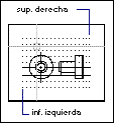 Los límites del dibujo son
puntos bidimensionales del sistema de coordenadas universales que representan
un límite inferior izquierdo y un límite superior derecho. No es posible
imponer límites en la dirección Z.
Los límites del dibujo son
puntos bidimensionales del sistema de coordenadas universales que representan
un límite inferior izquierdo y un límite superior derecho. No es posible
imponer límites en la dirección Z.
Cuando están activados, los límites del dibujo restringen las coordenadas que
se pueden indicar al interior del área rectangular. Los límites del dibujo
también determinan el área del dibujo que puede mostrar puntos de rejilla, el
área mostrada por una de las opciones de escala de ZOOM y el área mínima que
muestra el comando ZOOM Todo.
Menú Formato: Límites dibujo
Línea de comando: limites
ACT / DES / <esquina inferior izquierda> <actual>: designe un
punto, indique act o des, o pulse INTRO
Línea de base
Línea imaginaria en la que los caracteres de texto parecen apoyarse. Los
caracteres individuales pueden disponer de trazos descendentes que figuran
debajo de la línea de base.
Línea de
comando
Área de texto reservada para indicar datos mediante el teclado, solicitudes y
mensajes.
Línea
elástica
Línea que se estira de forma dinámica en la pantalla mediante el desplazamiento
del cursor. Uno de los extremos de la línea figura junto a un punto del dibujo,
y el otro figura junto al cursor en movimiento.
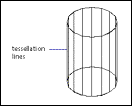 Líneas de triangulación
Líneas de triangulación
Líneas que facilitan la visualización de una superficie curva.
Luz ambiental
Luz que ilumina todas las superficies del modelo con la misma intensidad. La
luz ambiental no tiene un origen único de orientación y su intensidad no
disminuye con la distancia.
M
Malla de
resolución
Rejilla invisible que fuerza la alineación del cursor gráfico con los puntos de
rejilla según el espaciado definido con FORZCURSOR. La malla de resolución no
se corresponde necesariamente con la rejilla visible, que se controla
independientemente mediante REJILLA. (Comando relacionado: FORZCURSOR)
Limita el movimiento del cursor a intervalos determinados
Los puntos que designa con el dispositivo señalador pueden bloquearse con el
comando Forzcursor de forma que queden alineados. También puede girar la
rejilla, definir intervalos diferentes para X e Y o escoger un formato
isométrico para la malla de resolución.
Los cambios realizados en la malla de resolución sólo afectan a las coordenadas
de los puntos nuevos. Los objetos que ya formen parte del dibujo conservarán
sus coordenadas existentes.
La malla de resolución es invisible. Este comando se puede utilizar con REJILLA
para que aparezca otra rejilla de puntos distinta. Defina el intervalo de estas
dos rejillas con valores equivalentes o relacionados.
AutoCAD no tiene en cuenta el modo Forzcursor en vistas en perspectiva.
Línea de comando: forzcursor
Forzcursor Intervalo o ACT / DES / Aspecto / Rotación / Estilo <actual>:
escriba una distancia, indique una opción o pulse INTRO
Mapa de bits
Representación digital de una imagen en la que los bits hacen referencia a
píxeles. En un gráfico de colores, cada valor distinto representa a cada
componente rojo, verde y azul de un píxel.
Mapa de
colores
Tabla que define la intensidad de rojo, verde y azul (RGB) de los colores
mostrados en pantalla.
Mapa de
opacidad
Proyección de áreas opacas y transparentes sobre objetos, lo que crea el efecto
de una superficie sólida con agujeros o espaciados.
Mapa de
relieve
Mapa en el que los valores de intensidad se traducen en cambios aparentes en la
altura de la superficie de un objeto.
Mapa de
textura
Proyección de una imagen (por ejemplo, un patrón de mosaico) sobre un objeto
(por ejemplo, una silla).
Mapeado de
reflexión
Crea el efecto de una escena reflejada en la superficie de un objeto brillante.
Marca
auxiliar
Marcadores de pantalla provisionales que aparecen en el área de dibujo de
AutoCAD al especificar un punto o designar objetos. (Comando relacionado:
MARCAAUX)
Materiales de
procedimiento
Materiales que generan un patrón 3D en dos o más colores y lo aplican a un
objeto. Entre estos materiales se incluyen el mármol, el granito y la madera.
También llamados materiales de plantilla.
Matriz
1. Varias copias de objetos AutoCAD designados en un patrón rectangular o polar
(radial). (Comando relacionado: MATRIZ) 2. Conjunto de elementos de datos,
identificado cada uno por medio de un subíndice o clave y dispuestos de tal
forma que el ordenador sea capaz de analizar el conjunto y extraer datos
mediante la clave.
 Matriz polar
Matriz polar
Objetos copiados un cierto número de veces alrededor de un punto central.
Comando relacionado MATRIZ:
Crea varias copias de los objetos de un patrón
Los objetos de una matriz pueden manipularse individualmente. Si se designan
varios objetos al crear la matriz, AutoCAD los considera como un solo elemento
que se copia y de los que se crea matriz.
Barra de herramientas Modificar:
Menú Modificar: Matriz
Línea de comando: matriz
Matriz Rectangular o Polar (R/P) <actual>: indique una opción o pulse
INTRO
Menú de
botones
Menú de dispositivo señalador con varios botones. Todos los botones del
dispositivo señalador (excepto el botón selector) pueden definirse en el
archivo de menú acad.mnu, en las secciones BUTTONSn y AUXn.
Menú de
cursor
Menú que aparece en el área gráfica, en el punto donde figura el cursor, al
mantener pulsada la tecla MAYÚS y pulsar el botón intro del dispositivo
señalador. Este menú se define en la sección POP0 del archivo acad.mnu.
Modelizado
fotorrealístico
Modelizado que se asemeja a una fotografía.
Modelo
alámbrico
Representación de un objeto mediante el empleo de líneas y curvas para definir
sus contornos.
Modelo
Representación bidimensional o tridimensional de un objeto.
Modo
Valor o estado de funcionamiento de una aplicación.
Modo de
referencia a objetos
Modos con los que se puede seleccionar los puntos más comúnmente requeridos de
un objeto mientras se crea o edita un dibujo de AutoCAD. Véase también modo
implícito de referencia a objetos y modo momentáneo de referencia a objetos.
Modo
Forzcursor
Modo que sirve para forzar la alineación del dispositivo señalador a una
rejilla rectangular invisible. Si el modo Forzcursor se encuentra activado, el
cursor en cruz de la pantalla y todas las coordenadas que se indiquen fuerzan
el cursor al punto más cercano de la rejilla. La resolución de la malla define
el espaciado de la rejilla. Véase también modo de referencia a objetos.
(Comando relacionado: FORZCURSOR)
Modo
implícito de referencia a objetos
Definición del modo para que continúe vigente en las siguientes tareas de
selección que se lleven a cabo. Véase también modo de referencia a objetos y
modo momentáneo de referencia a objetos. (Comando relacionado: REFENT)
Modo
momentáneo de referencia a objetos
Desactivación
o cambio de un modo implícito de referencia a objetos para indicar un solo
punto. Véase también modo de referencia a objetos y modo implícito de
referencia a objetos.
Modo Orto
Valor de AutoCAD que fuerza la introducción de datos mediante el dispositivo
señalador de forma horizontal o vertical (relativo al ángulo de la malla de
resolución y al sistema de coordenadas personales). Véase también ángulo de la
malla de resolución y Sistema de coordenadas personales (SCP).
Modos de
pinzamiento
Posibilidades de edición activadas cuando los pinzamientos aparecen sobre el
objeto: estiramiento, desplazamiento, giro, ajuste de escala y reflejo en
simetría.
Muestra. Véase referencia a bloque.
Muestreo
adaptativo
Método de aceleración del proceso anti-aliasing circunscrito al tamaño de una
matriz de muestra. Véase también técnica anti-aliasing.
N
Normal
Vector perpendicular a una cara.
NURBS
Iniciales
de Nonuniform Rational B-spline Curve (curva B-spline racional no uniforme).
Curva B-spline o superficie definida por una serie de puntos de apoyo medios y
uno o varios vectores nodales. Véase curva B-spline.
O
Objeto
Uno o varios elementos gráficos de AutoCAD, como puede ser texto, cotas,
líneas, círculos o polilíneas, tratados como un solo elemento para creación,
manipulación y modificación. También denominado entidad.
Objetos
gráficos de Autocad
Cada figura geométrica que cree es un tipo de objeto distinto de AutoCAD. La
mayoría de los tipos de objetos de AutoCAD pueden adoptar formas diferentes.
Por ejemplo, los polígonos y los rectángulos son objetos de polilínea. Los cuadros,
conos y cilindros son objetos sólidos tridimensionales (Sólido 3D). Utilice el
comando LIST para identificar el tipo de objeto de cualquier figura geométrica.
En la tabla siguiente se enumeran los tipos de objeto de AutoCAD y sus
descripciones:
Cara 3D
Sección de un plano 3D triangular o cuadrilátero.
Comando relacionado: 3DCARA.
Solido 3D
Objeto sólido con una superficie de apoyo sin forma.
Comandos relacionados: CONVERTAME, PRISMARECT, CONO, CILINDRO, EXTRUSION,
INTERSEC, REVOLUCION, CORTE, ESFERA, DIFERENCIA, TOROIDE, CUÑA, UNION.
Arco
Arco circular.
Comando relacionado: ARCO
Definición de atributos
Cadena de texto que describe las características de un atributo.
Comandos relacionados: ATRDEF, DDATTDEF.
Atributo
Objeto que contiene texto que vincula a un bloque
Comandos relacionados: ATREXT, BLOQUE, DDATTEXT, INSERT, ISERTM.
Cuerpo
Toda estructura que representa uniformemente sólidos y superficies sin forma y
curvas B Spline racional no uniforme (NURBS) recortadas
Comandos relacionados: ACISIN, DESCOMP.
Círculo
Círculo completo.
Comando relacionado: CIRCULO
Cota
Objeto que puede estar compuesto por líneas de cota, líneas de referencia,
extremos de la cota, una directriz y un texto de anotación que incluye
caracteres alfanuméricos y tolerancias
Comandos relacionados: ACOALINEADA, ACOANGULO, ACOLINEABASE, ACOCENTRO,
ACOCONTINUA, ACODIAMETRO, ACOLINEAL, ACOCOORDENADA, ACORADIO.
Elipse (incluyendo arcos elípticos)
Elipse completa.
Comando relacionado: ELIPSE
Secuencia final
Objeto que marca el fin de los vértices de una polilínea o de los atributos de
una inserción.
Comandos relacionados: 3DMALLA, 3DPOL, CONTORNO, ELIPSE, INSERT, INSERTM,
PCARA, POL, POLIGONO. Las polilíneas optimizadas en la versión 14 no tienen
secuencias finales.
Insertar (también conocido como referencia a bloques)
Inserción de un bloque.
Comandos relacionados: INSERT, LUZ, INSERTM.
Directriz
Polilínea con o sin una flecha en un extremo y texto de anotación en el
otro.
Comando relacionado: DIRECTRIZ
Línea
Segmento de línea sencilla
Comando relacionado: LINEA
Polilínea optimizada
Línea 2D de anchura ajustable compuesta por segmentos de arco. Las polilíneas
finas se han optimizado de forma que se visualizan más rápidamente que las
polilíneas estándar y así se ahorran recursos del sistema. La decisión de
utilizar una polilínea optimizada o una polilínea estándar la toma
automáticamente AutoCAD; véase el capítulo 9 del Manual de personalización.
Comandos relacionados: CONTORNO, ARANDELA, ELIPSE (si PELLIPSE = 1), POL,
POLIGONO, RECTANG.
Texto multilínea
Párrafo de caracteres alfanuméricos.
Comando relacionado: TEXTOM
Punto
Marcador de puntos que puede consistir en un punto, un cuadrado, un círculo,
una X, el signo mas (+), o una combinación de estas figuras
Comandos relacionados: PUNTO, DIVIDE, GRADUA.
Polilínea
Línea o malla 2D de grosor ajustable o línea o malla 3D de grosor no
ajustable compuesta por segmentos de línea y de arco La decisión de utilizar
una polilínea optimizada o una polilínea estándar la toma automáticamente
AutoCAD; véase el capítulo 9 del Manual de personalización.
Comandos relacionados: 3DMALLA, 3DPOL, CONTORNO, ARANDELA, SUPLADOS, ELIPSE (si
PELLIPSE = 1), PCARA, POL, POLIGONO, RECTANG, REVSURF, RULESURF, TABSURF.
Rayo
Línea auxiliar infinita en una dirección.
Comando relacionado: RAYO
Región
Cara plana delimitada que puede incluir líneas, círculos, arcos, arcos
elípticos y curvas Spline
Comandos relacionados: CONVERTAME, CONTORNO, DESCOMP, INTERSEC, REGION,
SECCION, DIFERENCIA, UNION.
Forma
Objeto compuesto por líneas, arcos y círculos y definidos en un archivo .shx.
Comandos relacionados: COMPILA, CARGA, FORMA:
Sólido
Área 2D rellena.
Comando relacionado: SOLIDO
Spline
Curva B-Spline racional no uniforme (NURBS) cuadrática o cúbica.
Comando relacionado: SPLINE
Texto
Línea única de caracteres alfanuméricos
Comandos relacionados: TEXTODIN, ESTILO, TEXTO.
Trazo
Línea continua 2D de grosor específico.
Comando relacionado: TRAZO
Vértice
En mallas 3D, el punto en el cual los lados de un ángulo se intersectan.
En polilíneas, el punto en el cual los
segmentos de línea o arco se intersectan
Comandos relacionados: 3DMALLA, 3DPOL, EDGESURF, PCARA, POL, REVSURF, RULESURF,
TABSURF.
Ventana gráf.
Área rectangular en espacio papel que contiene una vista de espacio modelo.
Comandos relacionados: VENTANAS.
Líneax
Línea auxiliar infinita en ambas direcciones.
Comando relacionado: LINEAX
OLE
Iniciales de object linking and embedding (vinculación e incrustación de
objetos). Método para compartir información en el que los datos de un documento
origen se pueden vincular a un documento de destino o incrustarlos en él. Al
seleccionar los datos en el documento de destino se abre la aplicación de
origen, de forma que se pueden editar los datos. Véase también incrustar y
vínculo.
Origen
Punto de intersección de los ejes de coordenadas. Por ejemplo, el origen del
sistema de coordenadas cartesiano es el punto donde los ejes X, Y y Z se
encuentra en 0,0,0.
Ortogonal
Existencia de inclinaciones perpendiculares o tangentes en el punto de
intersección.
P
Página Web
Pantalla de desplazamiento principal en el espacio Web.
Pantalla
gráfica. Véase
ventana gráfica.
Pantalla
virtual
Es el área que AutoCAD puede encuadrar y reducir o aumentar sin regenerar el
dibujo.
Personalización
Personalización del archivo ejecutable de AutoCAD, acad.exe, durante el proceso
de instalación para indicar información y números de teléfono como el nombre de
usuario y la empresa y más información.
Pinzamiento
Cuadrados
pequeños que aparecen sobre el objeto seleccionado. Una vez designado el
pinzamiento, puede editar el objeto arrastrando el ratón en vez de indicar los
comandos pertinentes.
plano de
construcción
Plano sobre el que se construye una geometría planar. El plano XY del SCP
actual representa el plano de construcción. Véase también elevación y Sistema
de coordenadas personales (SCP).
Plano
delimitador
Contorno que define o delimita el campo de vista. (Comando relacionado:
VISTADIN)
Define la proyección paralela o las vistas en perspectiva
VISTADIN utiliza una metáfora cámara y mira para ayudar a ver el modelo desde
cualquier punto del espacio. La línea de mira, o punto de mira, es la línea
entre la cámara y el motivo.
VISTADIN utiliza los objetos que el usuario selecciona o un bloque especial
denominado DVIEWBLOCK para visualizar una imagen previa. La imagen previa
muestra los cambios realizados en la vista. Cuando finalice el comando, AutoCAD
volverá a generar el dibujo basándose en la vista definida por el usuario.
Los modos transparentes ZOOM, VISTAEREA, ENCUADRE, y barras de desplazamiento
no están disponibles en VISTADIN. Cuando el usuario define una vista en
perspectiva, ZOOM, ENCUADRE, y ZOOM y ENCUADRE transparentes y las barras de
desplazamiento no están disponibles mientras esta vista sea la actual.
menú Ver: Vista 3D dinámica
Línea de comando: vistadin
Designar objetos: Designar objetos o pulsar INTRO para utilizar DVIEWBLOCK
Después de seleccionar los objetos o pulsar INTRO para utilizar DVIEWBLOCK, la
solicitud siguiente es:
Cámara / Motivo / dIstancia / Puntos / eNcuadre / Zoom / lAdeo / deLim /
Ocultar / DES / desHacer / <Salir>: designe un punto con el dispositivo
señalador, designe una opción, o pulse INTRO
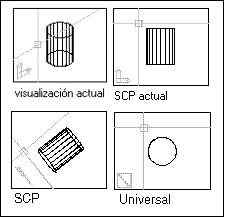 Planta
Planta
Muestra la
vista en planta de un sistema de coordenadas personales
PLANTA proporciona una forma útil de ver el dibujo en una vista en planta
(PTOVISTA 0,0,1). Se puede seleccionar una vista en planta del sistema de
coordenadas personales, un SCP previamente guardado o el sistema de coordenadas
universales. El comando PLANTA sólo afecta a la vista de la ventana gráfica
actual. El comando no puede utilizarse en espacio papel.
menú Ver: Pto. vista 3D Vista en planta
SCP universal
Línea de comando: planta
<SCP actual> / SCP / Universal: indique una opción o pulse INTRO
El comando PLANTA cambia la dirección de visualización y desactiva la
perspectiva y el delimitador; no modifica el SCP actual. Las coordenadas
introducidas o mostradas después del comando PLANTA se sitúan respecto al SCP
actual.
Plínea. Véase polilínea.
PolígonoC
Área de varios lados especificada para seleccionar objetos total o parcialmente
dentro de sus límites. Véase también ventana de captura y polígonoV.
![Cuadro de texto: polilínea [pol]](./ac_glosario_archivos/image030.gif) Polilínea
Polilínea
Objeto de AutoCAD compuesto por uno o varios segmentos de línea conectados o de
arcos circulares tratados como si fueran un solo objeto. También denominado
pol. Comandos relacionados:
POL: Crea polilíneas bidimensionales
barra de herramientas Dibujo:
menú Dibujo: Polilínea
Línea de comando: pol
Desde el punto: indique un punto (1)
La anchura de línea actual es <actual>
Arco / Cerrar / Mitad grosor / Longitud / desHacer / Grosor / <punto final
de línea>: designe un punto (2) o indique una opción
La variable de sistema PLINEGEN controla la visualización del modelo de tipo de
línea alrededor de los vértices de una polilínea 2D y su nitidez. Si se define
PLINEGEN en 1 se generan nuevas polilíneas en un patrón continuo alrededor de
los vértices de la polilínea completa. Si se define PLINEGEN en 0, la polilínea
inicia y acaba con un trazo en cada vértice. PLINEGEN no se aplica a polilíneas
con segmentos cónicos.
EDITPOL: Edita polilíneas y mallas poligonales tridimensionales
Los mensajes de AutoCAD varían dependiendo de si ha seleccionado una polilínea
2D, 3D o una malla 3D.
barra de herramientas Modificar II.
menú Modificar: Objeto Polilínea
Línea de comando: editpol
Designar polilínea: utilice un método de designación de objetos
Si el objeto seleccionado es una línea o un arco, AutoCAD muestra el mensaje:
El objeto designado no es una polilínea.
¿Lo quiere transformar en una? <S>: introduzca s o n, o pulse INTRO
Si escribe s, el objeto se convierte en una polilínea 2D de un segmento único
que el usuario puede editar. Puede utilizar esta operación para unir líneas y
arcos formando una polilínea.
Selección de polilínea 2D
Si se ha seleccionado una polilínea 2D, AutoCAD solicita:
Cerrar / Juntar / Grosor / Editar vértices / Ajustar / CurvaB/ estadoPrevio
curva/ generar Tlínea / desHacer / Salir <S>: indique una opción o pulse
INTRO
Si la polilínea seleccionada está cerrada, Abrir aparece en lugar de Cerrar.
Puede editar una polilínea 2D si la orientación de la altura es paralela al eje
Z del SCP actual.
Selección de polilínea 3D
Si selecciona una polilínea 3D, AutoCAD solicita:
Cerrar / Editar vértices / curvaB / estadoPrevio curva / desHacer / Salir
<S>: indique una opción o pulse INTRO
Si la polilínea seleccionada está cerrada, Abrir aparece en lugar de Cerrar.
Selección de malla poligonal 3D
Al seleccionar una malla poligonal se muestran las opciones siguientes:
Editar vértices / Amoldar superficie / estadoPrevio superficie / cerrarM /
cerrarN / desHacer / Salir <S>: indique una opción o pulse INTRO
CerrarM y cerrarN se sustituyen por abrirM y abrirN si la malla poligonal está cerrada
actualmente en la dirección M o N.
 Por defecto
Por defecto
Valor predefinido de una entrada de programa o un parámetro. Los valores por
defecto y las opciones de los comandos de AutoCAD figuran entre corchetes
agudos <>.
PORBLOQUE
Propiedad especial de un objeto por la cual éste asume el color y el tipo de
línea del bloque que lo contiene. Véase también PORCAPA.
PORCAPA
Propiedad especial de un objeto por la cual éste asume el color y el tipo de
línea asociado a la capa. Véase también PORBLOQUE.
Post Script
El archivo
de soporte PostScript de AutoCAD (acad.psf) constituye el archivo de soporte
principal de los comandos SALVAPS y RELLENAPS de AutoCAD. Este archivo ASCII
puede editarse y está dividido en secciones que controlan la sustitución de
tipos de letra y definen los patrones de relleno PostScript. También incluye
secciones de prólogo formadas por definiciones y constantes de procedimiento
con codificación PostScript. Las secciones de acad.psf pueden aparecer en
cualquier orden, pero, por motivos de eficacia, la sección *fonts debe ocupar
la primera posición.
Todas las secciones del archivo acad.psf comienzan con una secuencia formada
por un asterisco en la columna 1 seguido del nombre de la sección. Las líneas
con un punto y coma inicial se consideran comentarios.
El archivo acad.psf estándar define los tipos de letra Type 1 suministrados con
AutoCAD, además de todos los tipos de letra PostScript que aparecen en Adobe
Type Manager for Windows, Adobe Plus Pack y Adobe Font Pack 1. AutoCAD no
dispone de un programa de descarga, por lo que posiblemente quiera modificar
acad.psf para hacer referencia a los tipos de letra residentes en la impresora.
Si la impresora no se ha suministrado con un programa de descarga de tipos de
letra, puede obtener uno del foro Adobe de CompuServe. A continuación se
describen las secciones de acad.psf.
Proyección de
planta
Mapeado de objetos e imágenes en una planta.
Punto
Especifiación de referencia a objetos que se utiliza para localizar puntos,
puntos definidores de cotas y orígenes de textos de cota.
Punto
1. 1. Punto en el espacio tridimensional definido por los valores de
coordenadas X, Y y Z. 2. Objeto de AutoCAD que consta de un único emplazamiento
de coordenadas. (Comando relacionado: PUNTO)
Punto base
1. En el contexto de los pinzamientos de edición, pinzamiento que se convierte
en color sólido al ser designado para determinar el foco de la siguiente
operación de edición. 2. Punto de distancia relativa y ángulo al copiar,
desplazar y girar objetos. 3. Punto base para la inserción del dibujo actual.
(Comando relacionado: BASE) 4. Punto base para la inserción de una definición
de bloque. (Comando relacionado: BLOQUE)
Punto de
ajuste
Emplazamientos por los que una curva B-spline debe pasar exactamente o dentro
de una tolerancia de ajuste. Véase también punto de interpolación y punto de
aproximación.
Punto de
apoyo. Véase
cuadro de control de características.
Punto de
aproximación
Emplazamientos de puntos por los que una curva B-spline debe pasar cerca,
dentro de una tolerancia de ajuste. Véase también punto de ajuste y punto de
interpolación.
Punto de
interpolación
Punto definidor por el que pasa una B-spline. Véase también punto de
aproximación y punto de ajuste
Punto de
vista
Emplazamiento en el espacio modelo 3D desde el que se ve un modelo. (Comandos
relacionados: VISTADIN, PTOVISTA)
Punto
definidor
Punto que sirve para crear cotas asociativas. AutoCAD hace uso de los puntos
para modificar el aspecto y el valor de una cota asociativa cuando se producen
cambios en el objeto asociado. También denominados puntosdef, se almacenan en
una capa especial, DEFPOINTS.
R
Redibujar
Acción de regenerar o limpiar la ventana gráfica actual sin actualizar la base
de datos del dibujo. Véase también regenerar. (Comando relacionado: REDIBUJAR):
Renueva la visualización de la ventana gráfica actual
REDIBUJA suprime las marcas auxiliares y muestra los píxeles que se han dejado
sueltos los comandos de edición.
Línea de comando: redibuja
AutoCAD redibuja la ventana gráfica actual.
Referencia a
bloque
Objeto compuesto que se inserta en un dibujo y que muestra los datos
almacenados en una definición de bloque. También denominado duplicado. Véase
bloque. Véase también definición de bloque. Comando relacionado: INSERT:
Incluye un bloque o dibujo con nombre en el dibujo actual
Línea de comando: Insert
Nombre del bloque (o ?) <actual>: indique un nombre, escriba ?, ~, o
pulse INTRO
Al escribir ?, se obtiene una lista de las definiciones de bloque del dibujo.
Se emplea una tilde (~) para acceder al cuadro de diálogo Seleccionar archivo
de dibujo. Para separar los objetos del bloque durante la inserción, escriba el
nombre del bloque precedido de un asterisco (*). DESCOMP separa los objetos del
bloque después de insertar éste.
Si se escribe un nombre de bloque sin camino, AutoCAD busca una definición de
bloque con ese nombre. Si no existe ninguna en el dibujo actual, AutoCAD busca
un archivo con el mismo nombre en la biblioteca. Si lo encuentra, utiliza el
nombre del archivo como nombre del bloque al insertar su definición. AutoCAD
emplea la misma definición de bloque para las posteriores inserciones de dicho
bloque. Si se carga un archivo como bloque, puede asignársele otro nombre
escribiendo lo siguiente como respuesta a la solicitud Nombre del bloque:
Nombre del bloque (o ?) <actual>: nombre bloque=nombre archivo
El nombre del último bloque insertado durante la sesión de edición aparece en
la solicitud como bloque actual.
Punto de inserción: designe un punto o indique una opción
Cuando aparezca la solicitud Punto de inserción, se puede designar un punto o
indicar una opción de la lista siguiente. Las opciones de INSERT predefinen la
escala y rotación de un bloque antes de que se especifique su posición. Ello
resulta útil al arrastrar el bloque, porque se suele utilizar un factor de
escala de 1 y una rotación de 0.
Escala PEScala
XEscala PXEscala
YEscala PYEscala
ZEscala PZEscala
Rotación Protación
Una vez designado un punto o especificada una opción junto a la solicitud Punto
de inserción, AutoCAD muestra las siguientes solicitudes:
Factor de escala X <1> / Esquina / XYZ: indique un valor u opción, o
pulse INTRO para confirmar un factor de escala X de 1.
Referencia
externa (refx)
Archivo de dibujo vinculado (o adjuntado) a otro dibujo. Comando relacionado:
REFX:
Controla las referencias externas a archivos de dibujo
Enlaza, sobrepone, enumera, une, desenlaza, recarga, descarga, cambia el nombre
y modifica las rutas a referencias externas (refsx) del dibujo actual.
Una referencia externa es una variación en un bloque. Un bloque es una
colección de geometría identificada por un único nombre, que se guarda en
la tabla de símbolos y que,
esencialmente, se comporta como si fuera una entidad única. Las referencias
externas comparten características de bloques y se definen de forma similar en
la tabla de símbolos. No obstante, a diferencia de los bloques, la geometría
asociada con una definición de referencia
externa no se guarda en el dibujo actual sino en otro archivo de dibujo.
Como si se tratase de un bloque, puede haber muchas muestras de referencia
externa en un dibujo, pero sólo una definición.
Debido a que la geometría se almacena de forma externa, la ventaja de utilizar
refsx reside en que cada vez que se abre un dibujo que contiene refsx, se
cargan en el dibujo actual las versiones más recientes de dichos dibujos de
referencia externa. Esto también se cumple si las referencias externas se
recargan o si se traza el dibujo actual. La utilización de referencias externas
ahorra espacio en disco ya que no hay muchas copias de la geometría del dibujo
de referencia guardadas localmente en todos los dibujos que pueden utilizar
dichos datos.
Normalmente, las referencias externas se utilizan para visualizar en el dibujo
actual la geometría de un dibujo base común, sin alterar el tamaño del dibujo
actual, permitiendo que los cambios realizados en el dibujo de referencia se
reflejen en los dibujos principales que hacen referencia al mismo.
Las referencias externas pueden definirse de dos formas: sobreponer o enlazar.
Las sobreposiciones suelen utilizarse cuando es necesario ver, de forma
temporal, la geometría de otro dibujo, pero esos datos no se piensan utilizar
para trazar nada. Normalmente, el enlace de un dibujo se realiza una vez por
refx y es para uso permanente y para trazado en el dibujo principal. La única
diferencia en comportamiento entre las sobreposiciones y los enlaces es el
tratamiento de las referencias anidadas. El anidamiento se produce cuando un
dibujo de referencia externa contiene una referencia externa a otro dibujo. El
enlace a una referencia externa enlazada siempre está visible en el dibujo
actual; no ocurre lo mismo con la sobreposición a una referencia externa
sobrepuesta.
Barra de herramientas Referencias:
Menú Insertar: Referencia externa
Línea de comando: refx
Opciones del cuadro de diálogo
Lista de referencias externas (Vista de lista y Vista de árbol)
Enlazar: muestra el cuadro de diálogo Enlazar RefX
Desenlazar
Recargar
Descargar
Unir: muestra el cuadro de diálogo Unir RefsX
RefX encontrada en
Examinar
Guardar camino
Uso de la línea de comando
Si introduce -refx en la solicitud de comando, REFX presenta opciones en la
línea de comando.
Referencia
externa circular
Dibujo referenciado de forma externa (refx) que hace referencia a si mismo, ya
sea de forma directa o indirecta. AutoCAD ignora la referencia externa que crea
la condición circular.
Reflexión
especular
Acción de reflejar la luz en un haz estrecho en el que el ángulo del haz
entrante equivale al ángulo del haz reflejado.
Refx. Véase referencia externa
Regenerar
Acción de actualizar el dibujo mostrado en la pantalla volviendo a calcular las
coordenadas de la pantalla desde la base de datos. Véase también redibujar:
Acción de regenerar o limpiar la ventana gráfica actual sin actualizar la base
de datos del dibujo. Véase también regenerar
Comando relacionado: REGEN:
Regenera el dibujo y renueva la ventana gráfica actual
regen regenera todo el dibujo y vuelve a calcular las coordenadas de
pantalla de todos los objetos. También reindiza la base de datos de dibujo para
mejorar la visualización y la designación de objetos.
Menú Ver: Regenerar
Línea de comando: regen
AutoCAD regenera la ventana gráfica actual.
Rejilla
Área de la pantalla gráfica cubierta con puntos espaciados de forma regular y
que facilita el proceso de dibujo. Si lo desea, puede ajustar el espaciado
existente entre los puntos de la rejilla. Los puntos de la rejilla no se
trazan. Véase también límites del dibujo.
Comando relacionado REJILLA: Muestra una rejilla punteada en la ventana gráfica
actual
La rejilla sólo se emplea como referencia visual. No se traza ni se considera
parte del dibujo.
Barra de estado: REJILLA
Línea de comando: rejilla
Intervalo(X) de la rejilla o ACT / DES / Forzcursor / aspecto <actual>:
indique un valor o indique una opción
Relación
anchura/altura
Relación entre anchura y altura en pantalla.
Relleno
Color sólido que cubre un área delimitada por líneas o curvas. Comando
relacionado: RELLENAR:
Controla el relleno de líneas múltiples, trazos, sólidos, sombreados de relleno
sólido y polilíneas gruesas
En algunas pantallas se tarda bastante en rellenar los objetos.
Línea de comando: rellenar
ACT / DES <actual>: indique act o des, o pulse INTRO
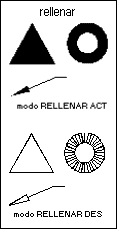 Reutilizar
Reutilizar
Valor que permite visualizar capas previamente inutilizadas. Véase también
inutilizar. (Comando relacionado: CAPA)
RGB
Iniciales de red, green and blue (rojo, verde y azul). Sistema de definición de
colores en el que se especifica los porcentajes de rojo, verde y azul.
S
SCP. Véase Sistema de coordenadas
personales (SCP).
SCU. Véase Sistema de coordenadas
universales (SCU).
Símbolo
dependiente
Definiciones de la tabla de símbolos que se traer a un dibujo mediante una
referencia externa. Véase también tabla de símbolos.
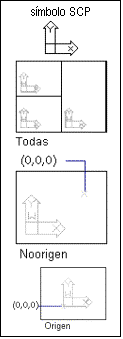 Símbolo SCP
Símbolo SCP
Ícono que indica la orientación de los ejes del SCP. Comando relacionado:
SIMBSCP:
Controla la visibilidad y ubicación del símbolo del SCP
El símbolo del SCP representa la orientación de los ejes del SCP y la posición
del origen del SCP actual. Asimismo, representa la línea de mira actual en
relación con el plano XY del SCP.
Menú Ver: Visualización Icono SPC
Línea de comando: simbscp
AutoCAD muestra diferentes iconos SCP en espacio papel y en espacio modelo. En
ambos casos, cuando el símbolo se sitúa en el origen del SCP actual, en su base
aparece el signo más (+). Si el SCP actual coincide con el sistema de
coordenadas universales, aparece una letra W en la parte Y del símbolo.
Este rectángulo no está presente si la visualización del SCP se realiza desde
abajo. Si el SCP actual se visualiza desde arriba (dirección Z positiva),
aparece un rectángulo en la base del símbolo.
Si el punto de mira se encuentra en el SCP actual, el símbolo SCP se sustituye
por un icono de lápiz partido.
ACT / DES / Todas / Noorigen / Origen <actual>: indique una opción o
pulse INTRO
Simetría
Acción de crear una nueva versión de un objeto existente reflejándolo de forma
simétrica con respecto a una línea preestablecida o a un plano. Comando
relacionado: SIMETRIA:
Crea una imagen simétrica de los objetos
barra de herramientas Modificar
menú Modificar: Simetría
Línea de comando: simetria
Designar objetos: utilice un método de designación de objetos
Primer punto del eje de simetría: indique un punto (1)
Segundo punto: indique un punto (2)
Los dos puntos designados se convierten en los extremos de una línea respecto a
la cual se reflejan los objetos designados. En 3D, esta línea orienta un plano
de simetría perpendicular al plano XY del SCP que contiene una línea de
simetría especificada.
¿Borrar objetos originales? <N>: indique s o n o pulse INTRO
Se escribe n o se pulsa INTRO para añadir al dibujo la imagen reflejada y
conservar los objetos originales. Se escribe s para añadir la imagen al dibujo
y suprimir los objetos originales.
Para controlar las propiedades de simetría de objetos texto, véase la variable
de sistema MIRRTEXT. El valor por defecto de MIRRTEXT es activada (1), con el
que la simetría de los objetos texto se obtiene como la de los demás objetos.
Cuando MIRRTEXT está desactivada (0), no se generan imágenes simétricas de
texto.
Puede obtener una imagen simétrica de un objeto de ventana gráfica en el
espacio papel, pero ello no afecta al objeto en el espacio modelo ni a los
objetos de dicho espacio.
 Simulación de color
Simulación de color
Combinación de puntos de color para dar la impresión de que se visualizan más
colores de los realmente disponibles.
 Sistema de coordenadas
personales (SCP)
Sistema de coordenadas
personales (SCP)
Sistema de coordenadas establecido por el usuario que define la orientación de
los ejes X, Y y Z en espacio tridimensional. El SCP determina la colocación por
defecto de geometrías en un dibujo. Véase también Sistema de coordenadas
universales (SCU). Comando relacionado: SCP:
Controla los sistemas de coordenadas personales
Este sistema supone una alternativa móvil para la introducción de coordenadas,
planos de operación y visualización. La mayoría de los comandos de edición
geométrica de AutoCAD dependen del emplazamiento y orientación del SCP.
El comando SCP sirve para definir la orientación del sistema de coordenadas
personales en el espacio tridimensional. Define la orientación de los objetos
bidimensionales y la dirección de la altura para la variable de sistema
THICKNESS. También proporciona el eje de rotación para GIRA y el plano de
proyección por defecto para señalar.
Barra de herramientas SCP:
Menú Herramientas: SCP
Línea de comando: scp
Origen / VectorZ / 3p / OBjeto / Vista / X / Y / Z / Prev / Rest / Guardar /
Supr / ? / <Universal>: indique una opción o pulse INTRO
Sistema de
coordenadas universales (SCU)
Sistema de coordenadas empleado como base en la definición de objetos y otros
sistemas de coordenadas.
Solicitud
Mensaje de la línea de comando en el que pide información o una acción, como
especificar un punto.
Solicitud de
atributo
Cadena de texto que aparece al insertar un bloque con un atributo cuyo valor no
está definido. Véase también definición de atributos, identificador de atributo
y valor de atributo.
Sombras
volumétricas
Un volumen modelizado fotorrealístico del espacio proyectado por la sombra de
un objeto.
Sombreado
asociativo
Sombreado que se adapta a sus objetos delimitadores, de modo que si se
modifican éstos se ajusta automáticamente el área sombreada.
Comando relacionado: SOMBCONT:
 Rellena un área cerrada con un patrón de sombreado
Rellena un área cerrada con un patrón de sombreado
SOMBCONT calcula primero un contorno de polilínea o región desde los objetos
que forman un área cerrada. A continuación, crea el contorno y lo rellena con
un patrón de sombreado o color sólido. SOMBCONT crea un sombreado asociativo,
que se actualiza cuando los contornos están definidos, o un sombreado no
asociativo, que es independiente de los contornos. Puede previsualizar
cualquier sombreado y adaptar la definición.
Barra de herramientas Dibujo:
Menú Dibujo: Sombreado
Línea de comando: sombcont
Cuadro de diálogo Opciones:
Tipo de patrón / Propiedades del patrón / Contorno / Presentar sombreado /
Heredar propiedades / Atributos / Aplicar.
Nota: Debido al gran número de combinaciones geométricas que se pueden
sombrear, la edición de figuras geométricas sombreadas puede dar lugar a
resultados inesperados. En este caso, borre el objeto sombreado y vuelva a
sombrearlo.
Uso de la línea de comando
Si se escribe -sombcont en la línea de comando, SOMBCONT presenta las opciones
en la línea de comando.
Sombreado
suave
Suavizado de los bordes entre las caras de polígonos.
T
Tabla de
bloque
Área de datos no gráficos de un archivo de dibujo en la que se almacenan
definiciones de bloque. Véase también tabla de símbolos.
Tabla de
símbolos
Definición de objeto no gráfico de AutoCAD que se almacena en el dibujo,
también conocido como objeto con nombre. Entre los símbolos se incluyen
definiciones de bloques, estilos de acotación, capas, tipos de línea y estilos
de texto.
Técnica
anti-aliasing
Método que reduce el efecto aliasing sombreando los píxeles adyacentes a los
píxeles principales que definen una línea o contorno.
Texto de cota
Valor de la medida de los objetos acotados.
TILEMODE
Variable de sistema que determina si las ventanas pueden crearse como objetos
que se pueden desplazar y reajustar o como elementos no solapados que aparecen
uno junto a otro. Véase también ventana gráfica. (Variable de sistema
relacionada: TILEMODE)
Tipo de letra
Conjunto de caracteres, en el que se incluyen letras, números, signos de
puntuación y símbolos, de una proporción y diseño determinados.
Tipo de línea
Modo en el que se visualiza una línea o un tipo de curva. Por ejemplo, una
línea continua dispone de un tipo de línea distinto a una línea de trazos.
También se llama estilo de línea.
Comando relacionado: TIPOLIN:
Crea, carga y define tipos de línea
TIPOLIN define características de línea formadas por combinaciones de trazos,
puntos y espacios. Con TIPOLIN pueden cargarse definiciones de tipo de línea
desde una biblioteca de tipos de línea (LIN), convertir un tipo de línea en
actual o modificar factores de escala de tipo de línea.
Barra de herramientas Propiedades de objetos:
Menú Formato: Tipo de línea
Línea de comando: tipolin
Al indicar capa o tipolin se accede al cuadro de diálogo Propiedades de las
capas y los tipos de línea.
Uso de la línea de comando
Si se escribe -tipolin en la línea de comando, TIPOLIN presenta las opciones en
la línea de comando.
Tolerancia de
ajuste
Valor para la distancia máxima a la que debe pasar una B-spline de cada uno de
los puntos de ajuste que la definen.
Trípode de
ejes
Icono con coordenadas X, Y y Z que se emplea para visualizar el punto de vista
(dirección de mira) de un dibujo sin mostrar el dibujo en cuestión. (Comando
relacionado: PTOVISTA)
U
Unidad
angular
Unidad de medida de un ángulo. Las unidades angulares pueden medirse en grados
decimales, grados/minutos/segundos, en grados y radianes.
V
Valor de
atributo
Información alfanumérica asociada a un identificador de atributo. Véase también
definición de atributos, solicitud de atributo e identificador de atributo.
Variable de
acotación
Conjunto de valores numéricos, cadenas de texto y parámetros que controlan las
funciones de acotación de AutoCAD.
Comando relacionado: DCOTA:
Crea y modifica estilos de acotación
Los estilos de acotación es un guardado de parámetros de acotación que
determinan el aspecto de la cota. Si crea estilos, puede establecer todas las
variables de sistema de acotación relevantes y controlar la presentación y
aspecto de cualquier cota.
Los estilos de acotación pueden tener familias parámetros. Por ejemplo, en un
estilo de acotación puede crear una variante para las cotas radiales y otra
para las cotas angulares. AutoCAD utiliza la familia de estilo de acotación
adecuada para el tipo de cota que crea. Si no hay diferencias en los parámetros
de un tipo de acotación, se utilizan los parámetros de acotación originales.
Barra de herramientas Acotar:
menú Formato: Estilo de acotación
Menú Acotar: Estilo
Línea de comando: dcota
Opciones del cuadro de diálogo
Estilo de acotación
Familia
Geometría: muestra el cuadro de diálogo Geometría
Formato: muestra el cuadro de diálogo Formato
Anotación: muestra el cuadro de diálogo Anotación
Variable de
entorno
Valor almacenado en el sistema operativo que controla el funcionamiento de un
programa. En AutoCAD, la variable de entorno ACADSERVER debe estar definida
para el Administrador de licencias. Normalmente, ACADSERVER está definida como
una variable de entorno de sistema (no de usuario).
Variable de
sistema
Nombre que AutoCAD reconoce como un modo, tamaño o límite. Las variables de
sistema de sólo lectura, como es el caso de DWGNAME, no pueden ser modificadas
por el usuario.
Vector
Objeto matemático que presenta una dirección y una longitud precisa, sin un
emplazamiento específico.
Ventana de
captura
Área rectangular dibujada para seleccionar objetos total o parcialmente dentro
de sus límites. Véase también polígonoC.
Ventana de
selección
Área rectangular dibujada en el área gráfica de AutoCAD para seleccionar objetos
dispuestos en grupos. Véase también polígonoC, ventana de captura, polygon
window,y polígonoV.
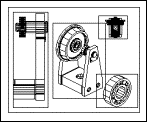 Ventana flotante
Ventana flotante
Objetos rectangulares que se crean en espacio papel para mostrar vistas. Véase
también espacio papel.
Comando relacionado VMULT:
Crea ventanas gráficas flotantes y activa las que ya existen
Cuando la variable TILEMODE está definida como 0 (DES), VMULT controla el
número y la disposición de las ventanas gráficas en el espacio papel. Cuando
TILEMODE está definida como 1 (ACT), utilice VENTANAS para crear ventanas
gráficas en mosaico.
menú Ver: Ventanas flotantes 1 Ventana
Línea de comando: vmult
ACT / DES / Ocultar al trazar / Ajustar / 2 / 3 / 4 / Restituir / <primer
punto>: indique una opción o designe un punto
En el espacio papel puede crear tantas ventanas gráficas como desee, pero sólo
puede ver 48 ventanas. Utilice las opciones ACT y DES para controlar la
visualización de ventanas gráficas.
Ventana
gráfica
Área compuesta por el área gráfica, los menús correspondientes y la línea de
comando.
Ventana
gráfica
Área delimitada que muestra parte del espacio modelo de un dibujo. La variable
de sistema TILEMODE determina el tipo de ventana gráfica que se crea. 1. Cuando
TILEMODE está desactivado (0), las ventanas gráficas son objetos que se pueden
desplazar y variar de tamaño. (Comando relacionado: VMULT) 2. Cuando TILEMODE
está activado (1), las ventanas gráficas no se podrán modificar ni solapar.
Véase también ventana flotante y TILEMODE.
(Comando relacionado VENTANAS.)
Ventana
poligonal
Área con varios lados especificada para seleccionar objetos en grupos. Véase
también polígonoC, ventana de captura y polígonoV.
Ventanas
Divide el área gráfica en varias ventanas gráficas en mosaico
Antes de usar VENTANAS debe establecer en 1 la variable del sistema TILEMODE.
Menú Ver: Ventanas en mosaico
Línea de comando: ventanas
Guardar / Restituir / Suprimir / Juntar / Unica / ? / 2 / <3 > / 4:
indique una opción o pulse INTRO
El número y disposición de las ventanas gráficas activas y los parámetros
asociados a ellas se denominan disposiciones de ventanas. TILEMODE debe estar
desactivado.
Ventanas en
mosaico
Tipo de presentación que divide el área gráfica de AutoCAD en una o varias
áreas de visualización rectangulares adyacentes. Véase también ventana flotante,
TILEMODE y ventana gráfica. (Comando relacionado: VENTANAS)
Vértice
Lugar donde se encuentran las aristas o los segmentosf de una polilínea.
Vínculo
Empleo de
vinculación e incrustación de objetos (OLE) para hacer referencia a datos de
otro archivo. Cuando los datos están vinculados, cualquier modificación en el
documento de origen se actualiza automáticamente en todos los documentos de
destino. Véase también incrustar.
Vista
Representación
gráfica de un modelo desde un emplazamiento específico (punto de vista) en el
espacio. (Comandos relacionados: PTOVISTA, VISTADIN, VISTA)
vista con
nombre
Vista almacenada para su uso posterior. (Comando relacionado: VISTA)
vista en
planta
Orientación de la vista desde un punto en el eje Z positivo hacia el origen (0,0,0).
(Comando relacionado: PLANTA)
X
X,Y,Z, filtro
de coordenadas. Véase filtro de coordenadas.
Z
Zoom
Acción de reducir o aumentar la visualización de gráficos. (Comando
relacionado: ZOOM).
Anexo ñ [v14]
![Cuadro de texto: Líneas Complejas [regresar a Bibliotecas]](./ac_glosario_archivos/image057.gif)
![Cuadro de texto: Líneas Estándar [regresar a Bibliotecas]](./ac_glosario_archivos/image060.gif)
![Cuadro de texto: Patrones de Relleno Postscript [regresar a Bibliotecas]](./ac_glosario_archivos/image139.gif)
![Cuadro de texto: Lista de tipos de letra estándar para texto y símbolos [regresar a Bibliotecas]
Tipo de letra Descripción
txt El tipo de letra estándar para texto de AutoCAD. Este tipo de letra simple está diseñado con el número mínimo de vectores de forma que pueda dibujarse rápidamente.
monotxt Tipo de letra txt de espaciado simple. Los caracteres de este tipo de letra son los mismos del tipo de letra txt con la diferencia de que el espacio asignado a cada carácter es idéntico (espaciado simple). Así, este tipo de letra es más aconsejable para la creación de listas o tablas donde los elementos deban alinearse verticalmente.
romans Un tipo de letra romana simple (un único trazo, letra grotesca) dibujado mediante muchos segmentos de línea cortos. Este tipo de letra produce caracteres con una apariencia más suave que aquéllos creados con el tipo txt.
romand Es similar al tipo de letra romans, aunque se define utilizando trazos dobles. Este tipo de letra produce caracteres más gruesos y oscuros y es muy aconsejable para el trazado en impresoras de alta resolución como las láser.
romanc Un tipo de letra romano complejo (doble trazo con rasgos o adornos).
romant Un tipo de letra romano triple (trazo triple, con rasgos o adornos) similar a la romanc.
italicc Un tipo de letra cursiva complejo (doble trazo con rasgos o adornos).
italict Un tipo de letra cursiva triple (triple trazo con rasgos o adornos).
scripts Un tipo de letra ligada simple (un único trazo).
scriptc Un tipo de letra ligada complejo (un único trazo).
greeks Un tipo de letra helénica simple (único trazo, letra grotesca).
greekc Un tipo de letra helénica complejo (doble trazo con rasgos o adornos).
gothice Gótica inglesa.
gothicg Gótica alemana.
gothici Gótica italiana.
syastro Símbolos astronómicos.
symap Símbolos cartográficos.
symath Símbolos matemáticos.
symeteo Símbolos meteorológicos.
symusic Símbolos musicales.](./ac_glosario_archivos/image140.gif)
![Cuadro de texto: Ejemplos de tipos de letra estándar para texto y símbolos [regresar a Bibliotecas]](./ac_glosario_archivos/image143.gif)
![Cuadro de texto: Tipos de letra TrueType [regresar a Bibliotecas]](./ac_glosario_archivos/image146.gif)
![Cuadro de texto: Símbolos de la característica geométrica [regresar a Bibliotecas]
Símbolo Nombre
Posición
Concentricidad o coaxialidad
Simetría
Paralelismo
Perpendicularidad
Angularidad
Cilindricidad
Lisura
Circularidad o redondez
Rectitud
Perfil de una superficie
Perfil de una línea
Recorrido circular
Recorrido total
Diámetro
Condición de material máxima (MMC)
Condición de material mínima (LMC)
Sin tamaño de característica (RFS)
Tolerancia proyectada](./ac_glosario_archivos/image166.gif)
 Coordenadas
Coordenadas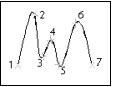
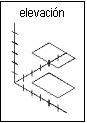
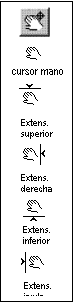
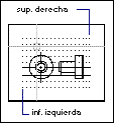
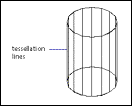
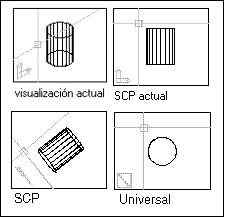
![Cuadro de texto: polilínea [pol]](./ac_glosario_archivos/image030.gif)

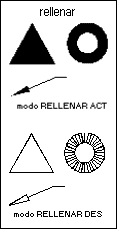
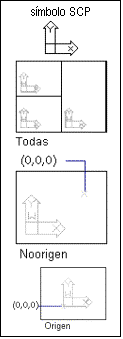



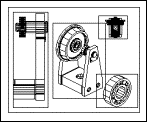
![Cuadro de texto: Líneas Complejas [regresar a Bibliotecas]](./ac_glosario_archivos/image057.gif)
![Cuadro de texto: Líneas Estándar [regresar a Bibliotecas]](./ac_glosario_archivos/image060.gif)
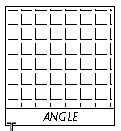
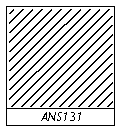
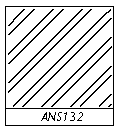
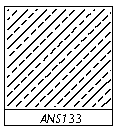
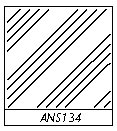
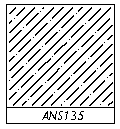
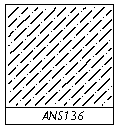
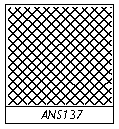
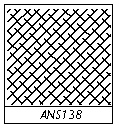
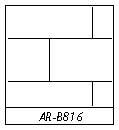
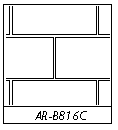
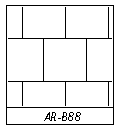
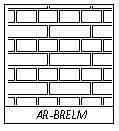
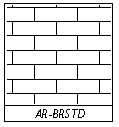
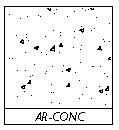
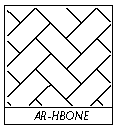
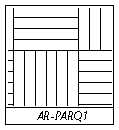
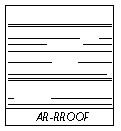
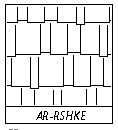
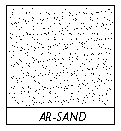
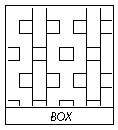
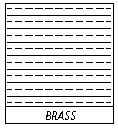
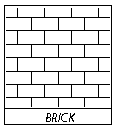
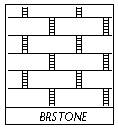
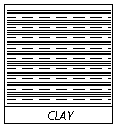
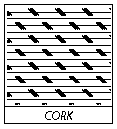
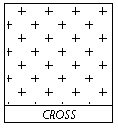
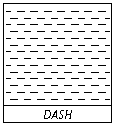
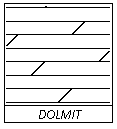
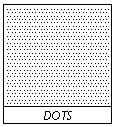
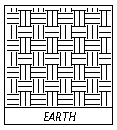
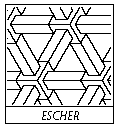
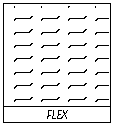
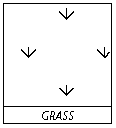
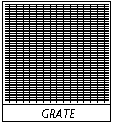
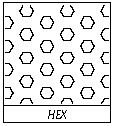
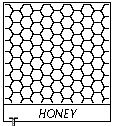
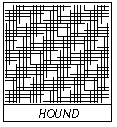
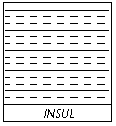
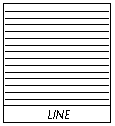
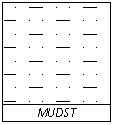
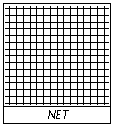
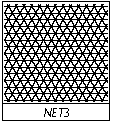
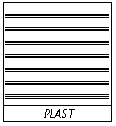
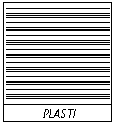
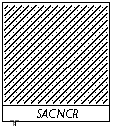
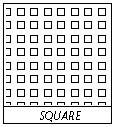
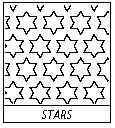
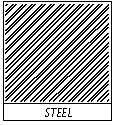
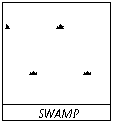
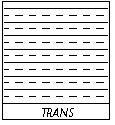
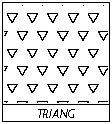
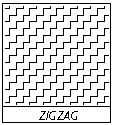
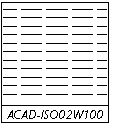
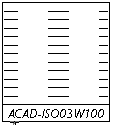
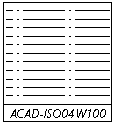
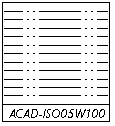
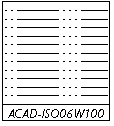

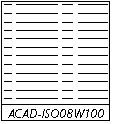
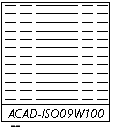
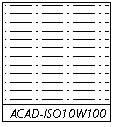
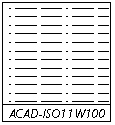
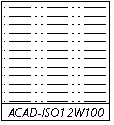
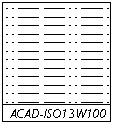
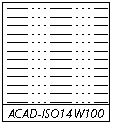
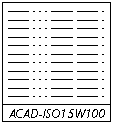
![Cuadro de texto: Patrones de Relleno Postscript [regresar a Bibliotecas]](./ac_glosario_archivos/image139.gif)
![Cuadro de texto: Lista de tipos de letra estándar para texto y símbolos [regresar a Bibliotecas]
Tipo de letra Descripción
txt El tipo de letra estándar para texto de AutoCAD. Este tipo de letra simple está diseñado con el número mínimo de vectores de forma que pueda dibujarse rápidamente.
monotxt Tipo de letra txt de espaciado simple. Los caracteres de este tipo de letra son los mismos del tipo de letra txt con la diferencia de que el espacio asignado a cada carácter es idéntico (espaciado simple). Así, este tipo de letra es más aconsejable para la creación de listas o tablas donde los elementos deban alinearse verticalmente.
romans Un tipo de letra romana simple (un único trazo, letra grotesca) dibujado mediante muchos segmentos de línea cortos. Este tipo de letra produce caracteres con una apariencia más suave que aquéllos creados con el tipo txt.
romand Es similar al tipo de letra romans, aunque se define utilizando trazos dobles. Este tipo de letra produce caracteres más gruesos y oscuros y es muy aconsejable para el trazado en impresoras de alta resolución como las láser.
romanc Un tipo de letra romano complejo (doble trazo con rasgos o adornos).
romant Un tipo de letra romano triple (trazo triple, con rasgos o adornos) similar a la romanc.
italicc Un tipo de letra cursiva complejo (doble trazo con rasgos o adornos).
italict Un tipo de letra cursiva triple (triple trazo con rasgos o adornos).
scripts Un tipo de letra ligada simple (un único trazo).
scriptc Un tipo de letra ligada complejo (un único trazo).
greeks Un tipo de letra helénica simple (único trazo, letra grotesca).
greekc Un tipo de letra helénica complejo (doble trazo con rasgos o adornos).
gothice Gótica inglesa.
gothicg Gótica alemana.
gothici Gótica italiana.
syastro Símbolos astronómicos.
symap Símbolos cartográficos.
symath Símbolos matemáticos.
symeteo Símbolos meteorológicos.
symusic Símbolos musicales.](./ac_glosario_archivos/image140.gif)
![Cuadro de texto: Ejemplos de tipos de letra estándar para texto y símbolos [regresar a Bibliotecas]](./ac_glosario_archivos/image143.gif)
![Cuadro de texto: Tipos de letra TrueType [regresar a Bibliotecas]](./ac_glosario_archivos/image146.gif)
![Cuadro de texto: Símbolos de la característica geométrica [regresar a Bibliotecas]
Símbolo Nombre
Posición
Concentricidad o coaxialidad
Simetría
Paralelismo
Perpendicularidad
Angularidad
Cilindricidad
Lisura
Circularidad o redondez
Rectitud
Perfil de una superficie
Perfil de una línea
Recorrido circular
Recorrido total
Diámetro
Condición de material máxima (MMC)
Condición de material mínima (LMC)
Sin tamaño de característica (RFS)
Tolerancia proyectada](./ac_glosario_archivos/image166.gif)